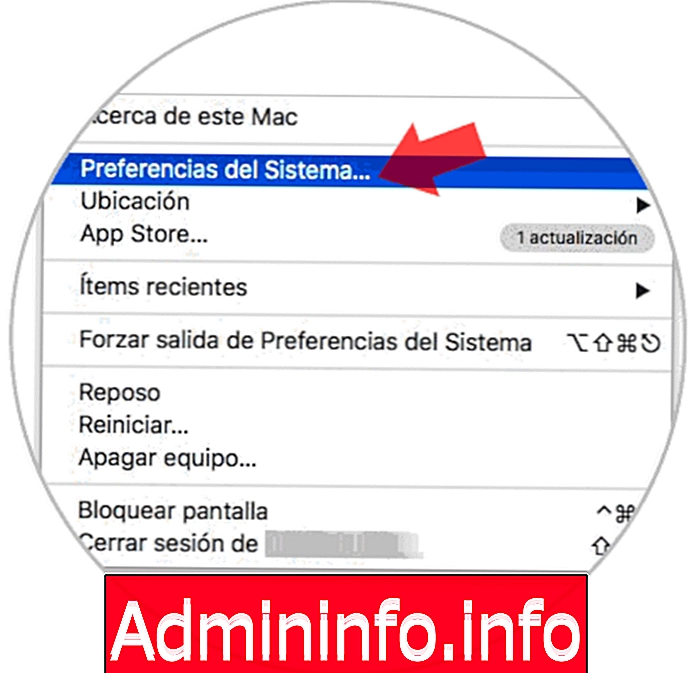
Le strutture offerte dai sistemi operativi sono in aumento poiché gli assistenti virtuali sono diventati un'applicazione ampiamente utilizzata da molti utenti per cercare o trovare soluzioni all'interno dei propri dispositivi.
Siri è uno dei più famosi assistenti vocali che possiamo trovare oggi nelle apparecchiature Apple. All'inizio l'abbiamo trovato solo su dispositivi mobili, ma ora possiamo usarlo su computer Mac con una versione compatibile. Sebbene Siri sia sempre stato conosciuto come assistente vocale, la verità è che puoi anche interagire con lui attraverso il testo. Ciò richiede l'attivazione di un'opzione dalle preferenze di sistema del Mac.
Ecco tutti i passaggi che devi seguire per attivare "Scrivi a Siri" su Mac in modo da poter scrivere le tue richieste e l'assistente funziona come se lo stessi dicendo a voce.
Passaggio 1
La prima cosa da fare è accedere alle "Preferenze di Sistema" di Mac.
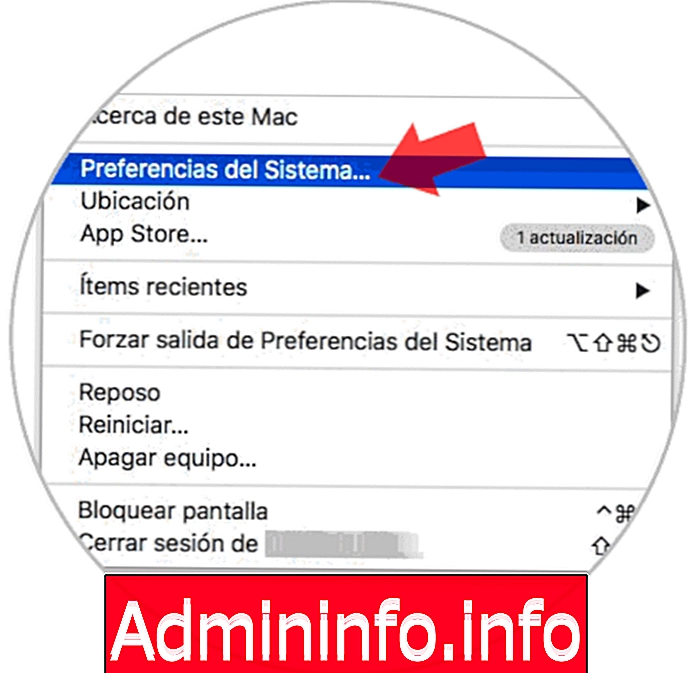
Passaggio 2
Una volta entrati in questo menu, dobbiamo selezionare la scheda "Accessibilità"
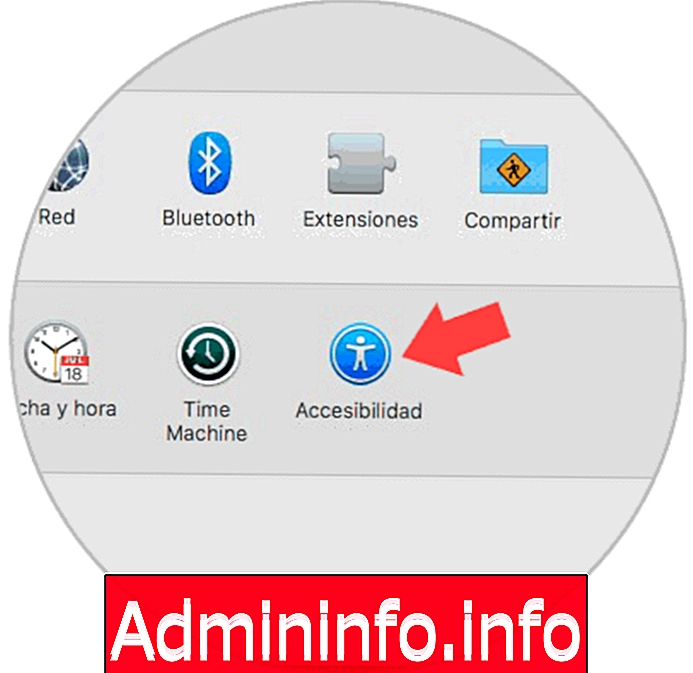
Passaggio 3
Ora dobbiamo selezionare in questa nuova scheda sul lato destro l'applicazione di "Siri". In questa sezione dobbiamo selezionare la casella "Scrivi per Siri"
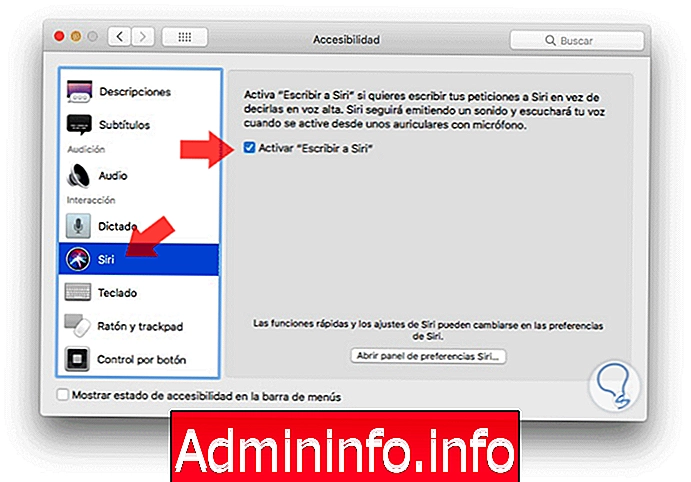
Una volta attivata questa opzione, possiamo usare Siri invece di usare la nostra voce, scrivendo le nostre richieste con un testo. È un altro modo diverso di utilizzare gli assistenti virtuali che può essere interessante e utile in alcuni casi o per determinate persone.
Articolo